Come copiare un DVD sul PC
Sei un amante del cinema e anche un appassionato collezionista di supporti fisici. Nel salotto di casa hai un’intera libreria adibita a vetrina nella quale esponi e conservi gelosamente i DVD. I tuoi amici sono ben a conoscenza di questa tua passione ed è per questo che ormai le serate al cinema si sono trasformate in serate sul divano di casa tua. “È bellissimo questo film, me lo fai rivedere?” — sarà la decima volta che ti chiedono di guardarlo nel giro di tre giorni — “Uff…e va bene, però se si consuma il DVD me lo ricompri tu, d’accordo?” — chissà quante volte ti sarà capitato di vivere una scena simile.
Beh, se le cose stanno così, bisogna dire che sei una persona un po’ troppo precisa e pignola. Posso capire che tu tenga molto ai tuoi supporti fisici, ma non c’è assolutamente bisogno di rinunciare a una serata con gli amici per paura che il DVD si logori per il troppo utilizzo. Ad ogni modo, la soluzione che ti voglio fornire in questa mia guida è relativa alle procedure da effettuare per copiare un DVD sul PC, operazione che fa esattamente al caso tuo, per farti dormire sogni tranquilli.
Come dici? L’argomento è di tuo interesse ma, dal momento in cui non sei molto esperto con l’utilizzo del PC, hai paura di non riuscirci? Ma no, dai, è impossibile! Attieniti alle indicazioni che trovi qui di seguito e vedrai che in un battibaleno riuscirai a fare tutto. Per cui, mettiti seduto comodo e prenditi qualche minuto di tempo libero per leggere con calma le mie istruzioni e metterle in pratica. Ok? Sì? Benissimo! Allora al bando le ciance e procediamo.
Indice
Operazioni preliminari

Prima di entrare nel vivo del tutorial, andandoti a spiegare quali passaggi compiere per copiare un DVD sul PC, ci sono alcune operazioni preliminari che devi effettuare per fare in modo che tutto fili per il verso giusto.
Quello a cui mi riferisco, per la precisione, è che devi sincerarti del fatto che il PC da te impiegato disponga di un masterizzatore. La maggior parte dei computer di recente produzione, sia fissi che portatili, non ne sono dotati. Per cui, se questo è anche il tuo caso, per compiere la procedura oggetto di questa guida dovrai necessariamente procurarti un masterizzatore esterno da collegare poi al computer (qualora, ovviamente, tu non abbia già provveduto a farlo).
A questo proposito, se può esserti d’aiuto, ti invito a consultare la mia guida all’acquisto dedicata proprio ai masterizzatori esterni: al suo interno ci trovi tante dritte in merito a marche, modelli, prezzi e compatibilità che possono farti comodo per determinare quale prodotto della categoria comprare.
Come copiare un DVD su PC
A questo punto, direi che ci siamo: possiamo finalmente passare all’azione e andare a scoprire come copiare un DVD su PC in concreto. Qui sotto trovi indicati quali strumenti adoperare su Windows e le relative istruzioni d’uso. Vedrai, è molto più semplice e veloce di quel che tu possa pensare.
Copiare un DVD sul PC con VLC
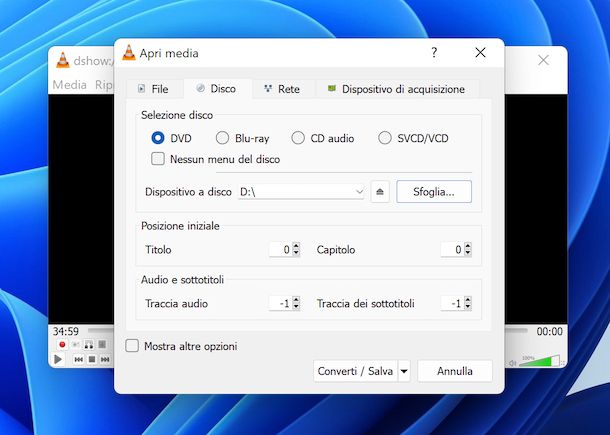
Il primo strumento che ti consiglio di prendere in considerazione per copiare un DVD su PC con Windows 10 o con qualsiasi altra versione del sistema operativo di casa Microsoft è VLC. Si tratta di un rinomato player multimediale, gratuito e open source, grazie al quale è possibile riprodurre praticamente qualsiasi genere di file audio e video senza ricorrere a codec esterni. Include anche delle funzioni per effettuare il “ripping” di CD e DVD, motivo per cui ho scelto di parlartene in questa mia guida.
Per scaricare VLC sul tuo computer, visita il sito Internet del programma e clicca sul pulsante Scarica VLC.
A download ultimato, apri il file EXE ottenuto e, nella finestra che vedi comparire sul desktop, fai clic sui pulsanti Sì e OK. Successivamente, premi sui bottoni Avanti (per tre volte consecutive) e Installa, dunque concludi il setup facendo clic sul tasto Fine.
Ora che visualizzi la finestra del programma sul desktop, per copiare un DVD sul PC con VLC, inserisci il dischetto relativamente al quale vuoi andare ad agire nel masterizzatore, clicca sul menu Media situato in alto a sinistra, seleziona da quest’ultimo la voce Converti / Salva e scegli la scheda Disco dall’ulteriore finestra proposta, quindi fai clic sul tasto Sfoglia accanto alla dicitura Dispositivo a disco e seleziona il DVD da riversare su computer.
Dopo aver compiuto i passaggi di cui sopra, clicca sul pulsante con l’elenco puntato situato in corrispondenza della dicitura Profilo, scegli il formato di output che preferisci dalla scheda Incapsulamento nell’ulteriore finestra che ti viene mostrata e regola le altre opzioni relative alla codifica video, a quella audio e ai sottotitoli, selezionando i relativi pannelli, dopodiché immetti nel campo Nome profilo il nome che intendi assegnare al profilo e premi sul pulsante Salva.
In conclusione, indica posizione in cui vuoi salvare il file finale cliccando sul pulsante Sfoglia posto accanto alla dicitura File di destinazione e premi sul tasto Avvia per avviare il processo di copia.
Come copiare un DVD su PC con CDBurnerXP
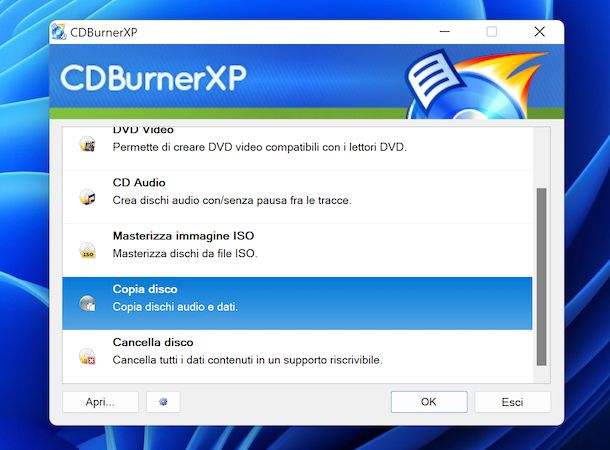
Un altro software a cui puoi valutare di rivolgerti per copiare un DVD su PC è CDBurnerXP. È stato uno dei primi programmi gratuiti per la masterizzazione a essere reso disponibile e nonostante il passare del tempo continua a rivelarsi altamente efficiente e, dunque, a riscuotere gran successo. È facile da usare e permette di masterizzare e copiare DVD con qualsivoglia tipologia di file. C’è anche un variante portable.
Per scaricare CDBurnerXP sul tuo PC, visita il relativo sito Web e fai clic sul pulsante Download gratuito. Nella nuova pagina visualizzata, procedi con il download della versione portable di CDBurnerXP facendo clic sul collegamento CDBurnerXP 64-bit Windows Portable (ZIP) (se stai usando Windows a 64 bit) oppure su quello CDBurnerXP 32-bit Windows Portable (ZIP) (se stai usando Windows a 32 bit).
Ultimato il download, estrai l’archivio ZIP ottenuto in una posizione a piacere e avvia il file EXE presente al suo interno. Nella finestra che ti viene mostrata sul desktop, scegli l’Italiano dal menu a tendina per la seleziona della lingua per l’interfaccia e clicca sul tasto OK.
Una volta visualizzata la schermata principale del software, per copiare un DVD su PC con CDBurnerXP inserisci nel masterizzatore collegato al PC il dischetto relativamente al quale vuoi andare ad agire, dopodiché seleziona l’opzione Copia disco e fai clic sul tasto OK.
Nella nuova finestra che andrà ad aprirsi, assicurati che nel menu a tendina Dispositivo posto in alto risulti selezionato il tuo masterizzatore (altrimenti provvedi tu), quindi seleziona l’opzione Disco fisso che si trova in basso e premi sul pulsante (…) accanto alla voce Nome file per indicare la posizione di output del file e il nome che vuoi assegnarli.
Per concludere, scegli l’opzione ISO (traccia singola) dal menu Tipo file, in modo da generare un file ISO, e premi sul tasto Copia disco per avviare la procedura.
Copiare un DVD sul PC con Nero
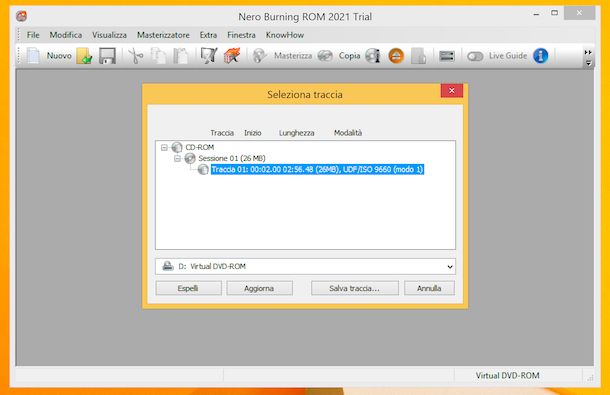
Vediamo, adesso, come copiare un DVD sul PC con Nero. Qualora non lo avessi mai sentito nominare, sappi che Nero è una storica e rinomata suite per la masterizzazione concepita specificamente per i sistemi operativi Windows. È a pagamento (presenta prezzi a partire da 49,95 euro, in base all’edizione scelta), ma è disponibile una versione di prova gratuita funzionante senza limitazioni per alcuni giorni.
Per scaricare la trial di Nero Burning ROM (che è la versione del programma che contiene lo strumento per effettuare il ripping dei DVD), recati sul sito Internet di Nero e premi sul collegamento GRATUITO Versione Di Prova che trovi in corrispondenza del nome del software. Immetti poi il tuo indirizzo di posta elettronica nel campo di testo che compare e fai clic sul pulsante Scarica, dopodiché avvia il file EXE ottenuto per eseguire l’installazione. Per maggiori dettagli, ti rimando alla consultazione del mio tutorial su come scaricare Nero gratis.
Una volta completati i passaggi di cui sopra e una volta visualizzata la finestra principale del programma sul desktop, seleziona il pulsante Nero Burning ROM, spunta la casella relativa all’accettazione dei termini e delle condizioni di licenza, clicca sul bottone OK e chiudi la nuova schermata visualizzata relativa all’uso della versione di prova.
A questo punto, inserisci nel lettore/masterizzatore collegato al computer il DVD di cui intendi effettuare la copia sul computer, dopodiché clicca sul menu Extra collocato in alto a sinistra e scegli la voce Salva traccia dati in esso presente. Verifica poi che nel menu a tendina sottostante risulti selezionato il tuo masterizzatore (altrimenti provvedi tu) e premi sul pulsante Salva traccia, per procedere.
Per concludere, indica la posizione in cui vuoi salvare il file di output, seleziona il formato ISO dal menu a tendina Salva come, digita nel campo Nome file il nome che vuoi assegnare al file finale e premi sul bottone Salva. Entro qualche minuto otterrai il tuo file immagine pronto per essere archiviato, o masterizzato su un altro supporto.
Come copiare un DVD sul Mac
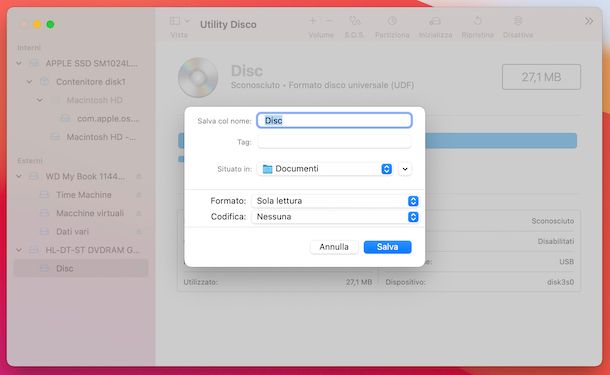
Possiedi un computer a marchio Apple invece che un PC Windows e, dunque, ti piacerebbe sapere se esiste un sistema per copiare un DVD sul Mac? La risposta è affermativa. Per riuscirci, ti basta usare Utility Disco, l’applicazione predefinita di macOS per la gestione dei dischi e delle partizioni.
Per servirtene, provvedi in primo luogo a inserire nel masterizzatore collegato al Mac il dischetto su cui vuoi andare ad agire. In seguito, apri Utility Disco, facendo clic sul menu Vai che trovi nella parte in alto a sinistra della scrivania, scegliendo la voce Utility da quest’ultimo e facendo poi doppio clic sull’icona del tool (quella con il disco fisso e lo stetoscopio) presente nella finestra comparsa sullo schermo.
Una volta visualizzata la schermata dell’applicazione, seleziona il nome del DVD dalla barra laterale (se non la visualizzi, per risolvere, fai clic sul pulsante Vista in alto a sinistra e scegli l’opzione Mostra barra laterale dal menu proposto), dopodiché espandi il menu File, clicca sull’opzione Nuova immagine e su quella Immagine da [titolo CD].
Nell’ulteriore finestra mostrata, imposta l’opzione Master DVD/CD dal menu a tendina Formato, seleziona la cartella in cui salvare il file immagine tramite il menu Situato in e procedi con la copia dei dati premendo sul tasto Salva. Ti verrà poi restituito un file in formato CDR che potrai utilizzare come un comune file ISO.
Se desideri trasformare il file CDR in un vero e proprio file in formato ISO, puoi riuscirci aprendo il Terminale, selezionando la relativa icona (quella con la finestra nera e la riga di codice) che trovi sempre nel menu Vai > Utility e immettendo il seguente comando seguito dalla pressione del tasto Invio sulla tastiera.
sudo hdiutil makehybrid -iso -joliet -o [percorso ISO] [percorso CDR], dove al posto di[percorso ISO]e[percorso CDR]devi inserire il percorso completo del file immagine che desideri ottenere e di quello di origine.
Nel caso in cui Utility Disco non dovesse soddisfarti, puoi valutare di ricorrere all’uso di altre soluzioni di terze parti utili allo scopo, come quelli di cui ti ho parlato nella mia guida su come duplicare un DVD con Mac.

Autore
Salvatore Aranzulla
Salvatore Aranzulla è il blogger e divulgatore informatico più letto in Italia. Noto per aver scoperto delle vulnerabilità nei siti di Google e Microsoft. Collabora con riviste di informatica e cura la rubrica tecnologica del quotidiano Il Messaggero. È il fondatore di Aranzulla.it, uno dei trenta siti più visitati d'Italia, nel quale risponde con semplicità a migliaia di dubbi di tipo informatico. Ha pubblicato per Mondadori e Mondadori Informatica.






